Cómo Crear una Historia en Facebook

Las historias de Facebook pueden ser muy divertidas de crear. Aquí te mostramos cómo puedes crear una historia en tu dispositivo Android y en tu computadora.

Amazon Music es uno de los mejores servicios de transmisión de música que existen. Es parte de la suscripción a Amazon Prime y tiene aplicaciones nativas en dispositivos móviles, tabletas y Fire TV. Aunque las aplicaciones móviles de Amazon Music tienen muchas funciones, a veces es posible que te encuentres con problemas técnicos. Estas son las mejores formas de arreglar que la aplicación Amazon Music no funcione en iPhone y Android.

Cuando la aplicación Amazon Music se detiene en Android y iPhone, puede frustrarte. Hemos recopilado algunas soluciones para solucionar que la aplicación Amazon Music no funcione en iPhone y Android.
Deberá verificar la conexión de red en su teléfono antes de transmitir listas de reproducción desde Amazon Music. Si su teléfono tiene problemas de conectividad a Internet, es posible que Amazon Music deje de funcionar.
Si tiene un teléfono Android, deslícese hacia abajo desde la pantalla de inicio y habilite el modo Avión en el menú de alternancia rápida. Los usuarios de iPhone pueden deslizar el dedo hacia abajo desde la esquina superior derecha para acceder al Centro de control y usar el modo Avión.

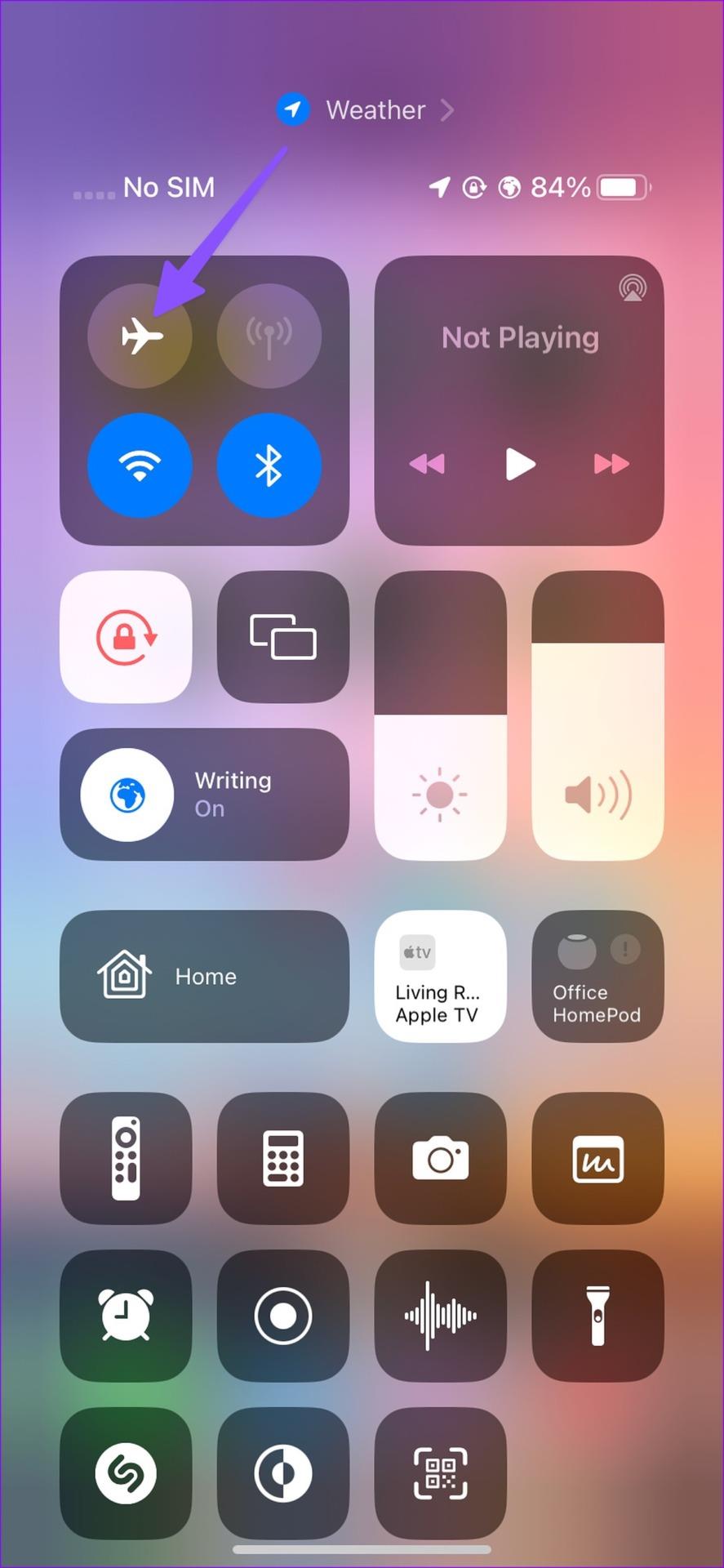
Debes permitir el acceso de datos móviles a Amazon Music para que pueda reproducir tus canciones favoritas sin problemas.
Paso 1: inicia Configuración en tu iPhone y desplázate hasta Amazon Music.
Paso 2: habilite la opción Datos móviles.

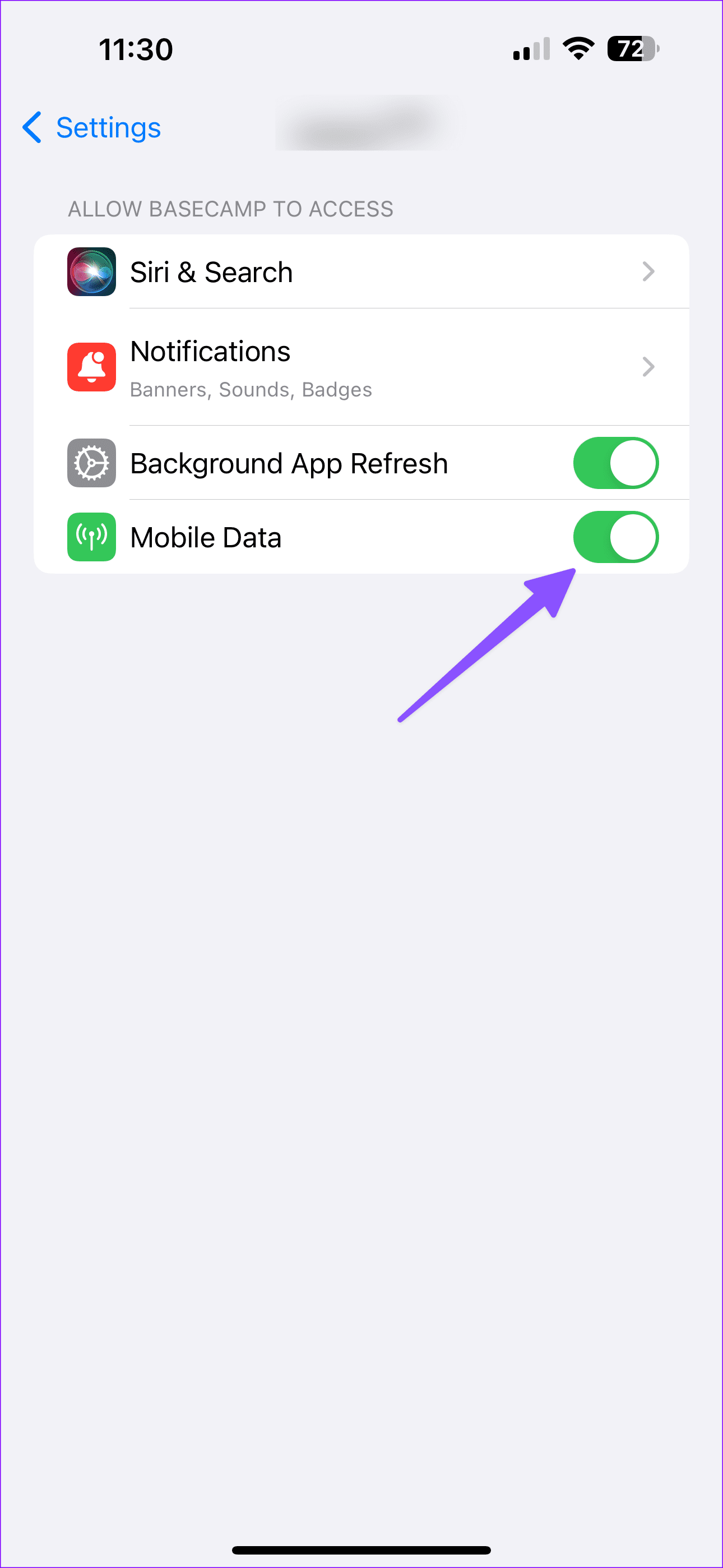
Los usuarios de Android pueden seguir los pasos a continuación.
Paso 1: Mantenga presionado el ícono de Amazon Music y abra el menú de información de la aplicación.
Paso 2: Selecciona Datos móviles y Wi-Fi.
Paso 3: habilite la opción Datos de fondo.

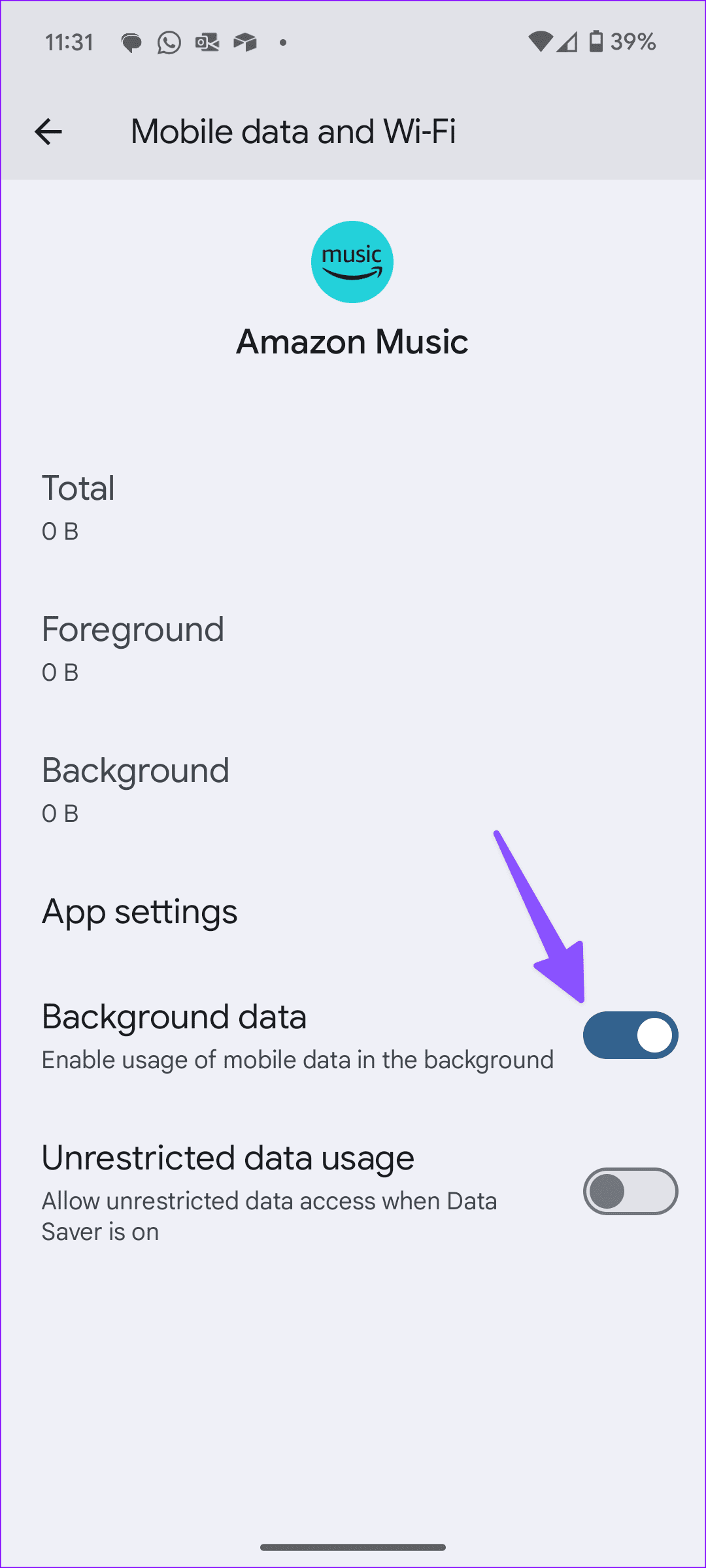
Si tiene problemas con la reproducción aleatoria y la transmisión en Amazon Music, fuerce la detención de la aplicación. Luego podrás abrirlo para usarlo nuevamente.
Paso 1: Mantenga presionado el ícono de la aplicación Amazon Music y toque 'i' para abrir el menú de información de la aplicación.
Paso 2: seleccione Forzar detención y confirme su decisión en el menú emergente.

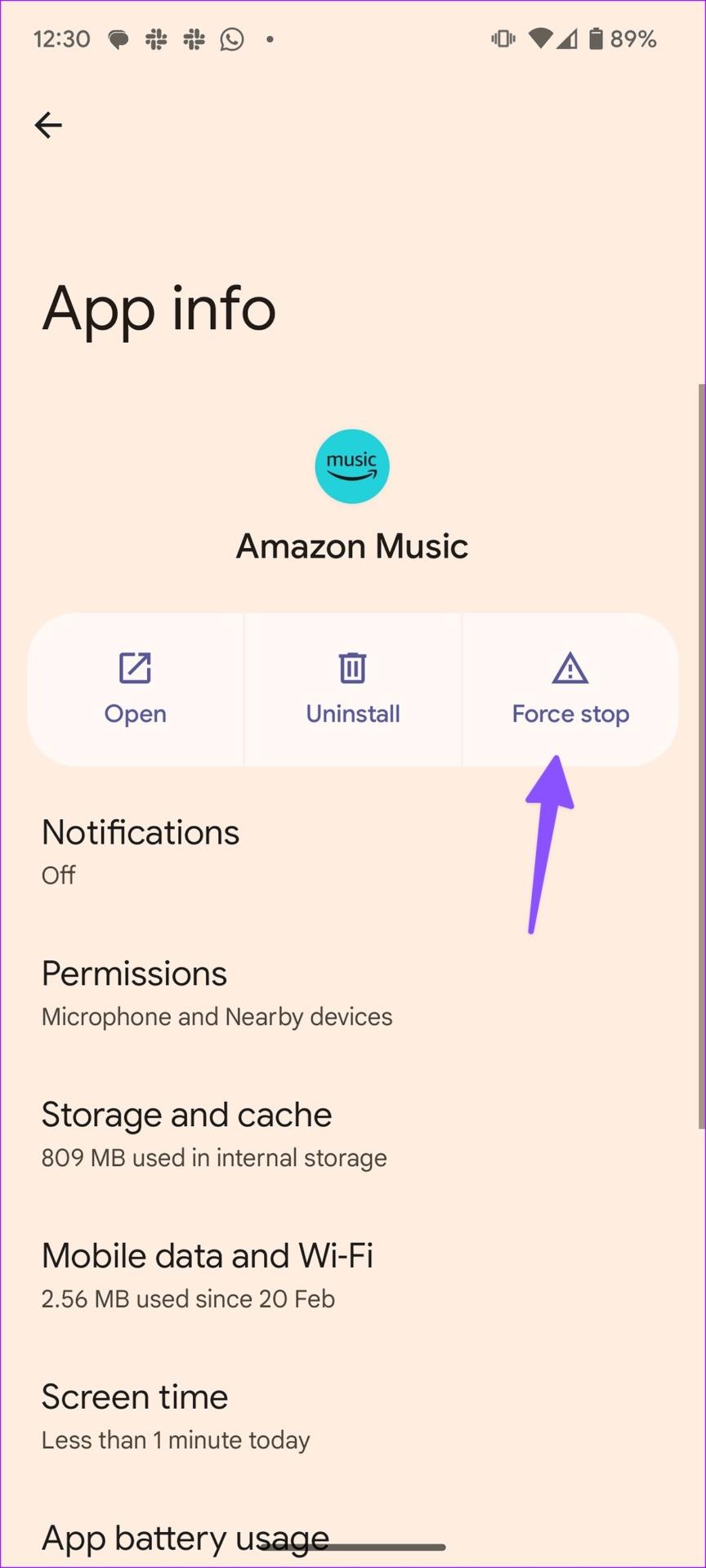
Toque el ícono de Amazon Music en el cajón de aplicaciones y vuelva a iniciar la aplicación.
Antes de comenzar a solucionar problemas, es una buena idea verificar el estado de la suscripción a Amazon Prime. Si bien Amazon ofrece una suscripción de música independiente, la mayoría de los usuarios la utilizan como parte de su plan Amazon Prime. Eso significa que la aplicación Amazon Music puede dejar de funcionar en su teléfono cuando caduque su suscripción a Amazon Prime.
A continuación te explicamos cómo puedes verificar el estado de tu suscripción a Amazon Prime en tu computadora.
Paso 1: visite Amazon en el escritorio e inicie sesión con los detalles de su cuenta.
Paso 2: haga clic en la opción 'Cuentas y listas' en la esquina superior derecha. Seleccione 'Su membresía Prime' en el menú contextual que se abre.

Paso 3: verifica la fecha de renovación de tu suscripción Prime. Si tu plan Prime ha caducado, renuevalo con tu método de pago preferido.
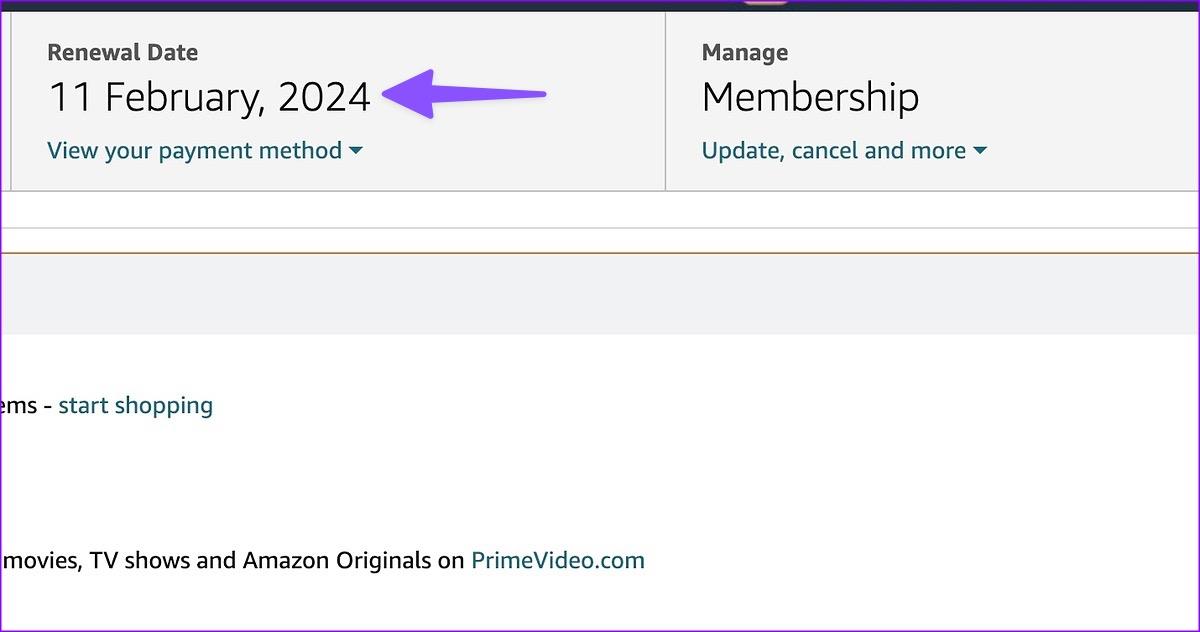
Abre Amazon Music en tu teléfono y comienza a reproducir música sin ningún problema.
Los problemas con la autenticación de la cuenta pueden ser la principal razón por la que Amazon Music no funciona. Puede cerrar sesión en su cuenta de Amazon y volver a iniciarla para resolver dichos problemas.
Paso 1: abre la aplicación Amazon Music en tu teléfono.
Paso 2: toca el ícono de Configuración (en forma de engranaje) en la esquina superior derecha y abre Configuración de música.
Paso 3: desplácese hacia abajo y seleccione Cerrar sesión. Confirme su decisión en el menú emergente.

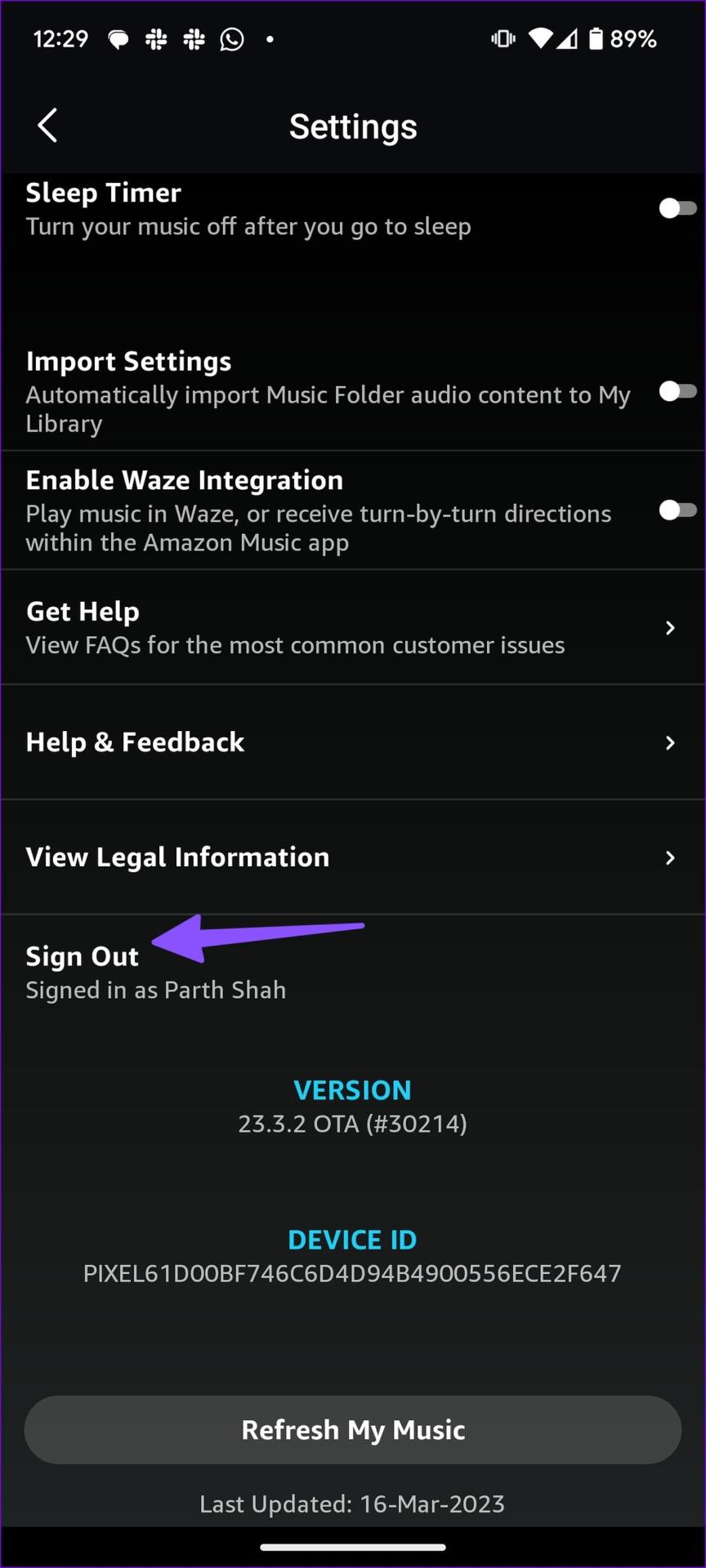
Inicia sesión con los detalles relevantes de tu cuenta de Amazon y comienza a reproducir música sin problemas.
Un modo de ahorro de datos activo en Amazon Music puede causar problemas con errores de reproducción. Debe desactivar el modo de ahorro de datos siguiendo los pasos a continuación.
Paso 1: Inicie Amazon Music y toque el engranaje de Configuración en la parte superior. Abra Configuración de música.

Paso 2: desplácese hasta Calidad de transmisión de audio.
Paso 3: toca Estándar o Automático en el menú Datos móviles.
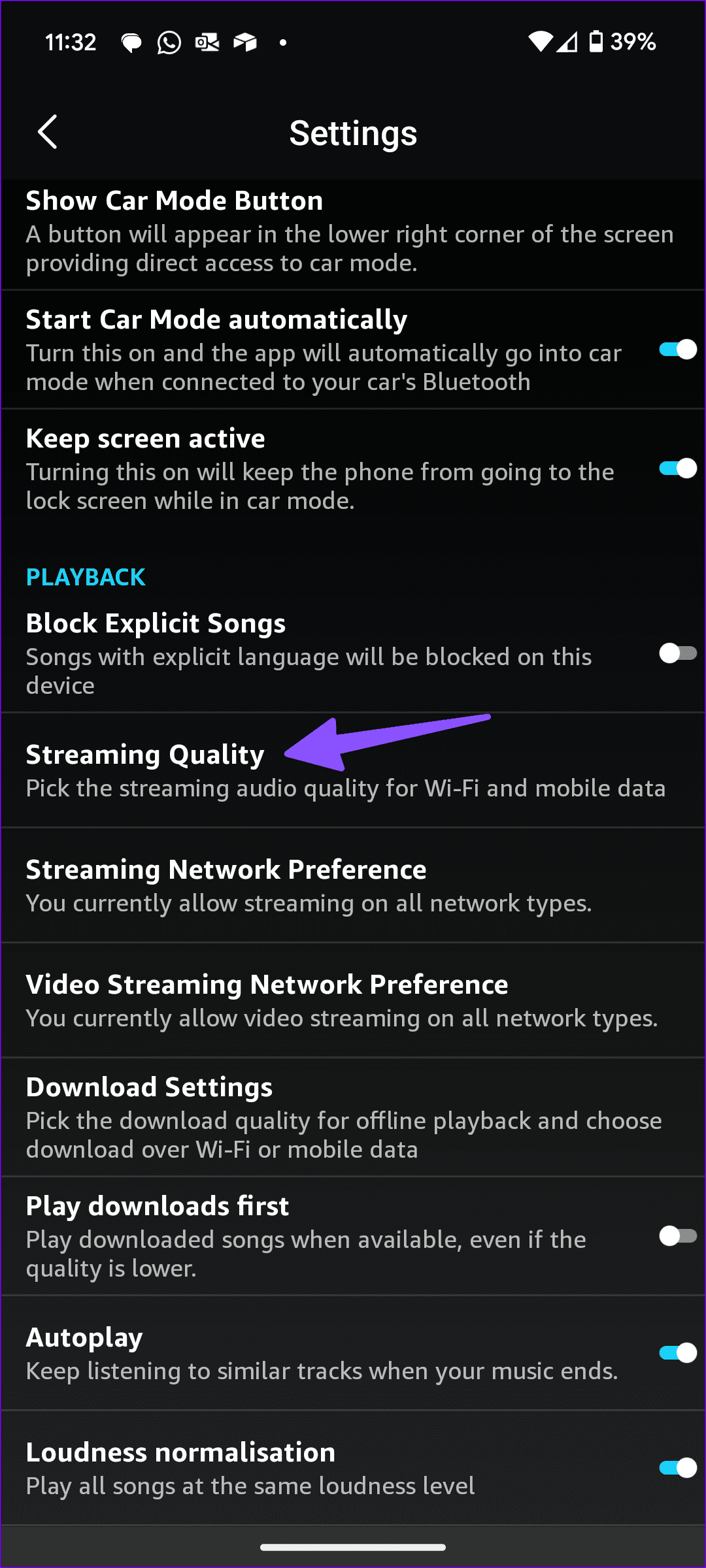
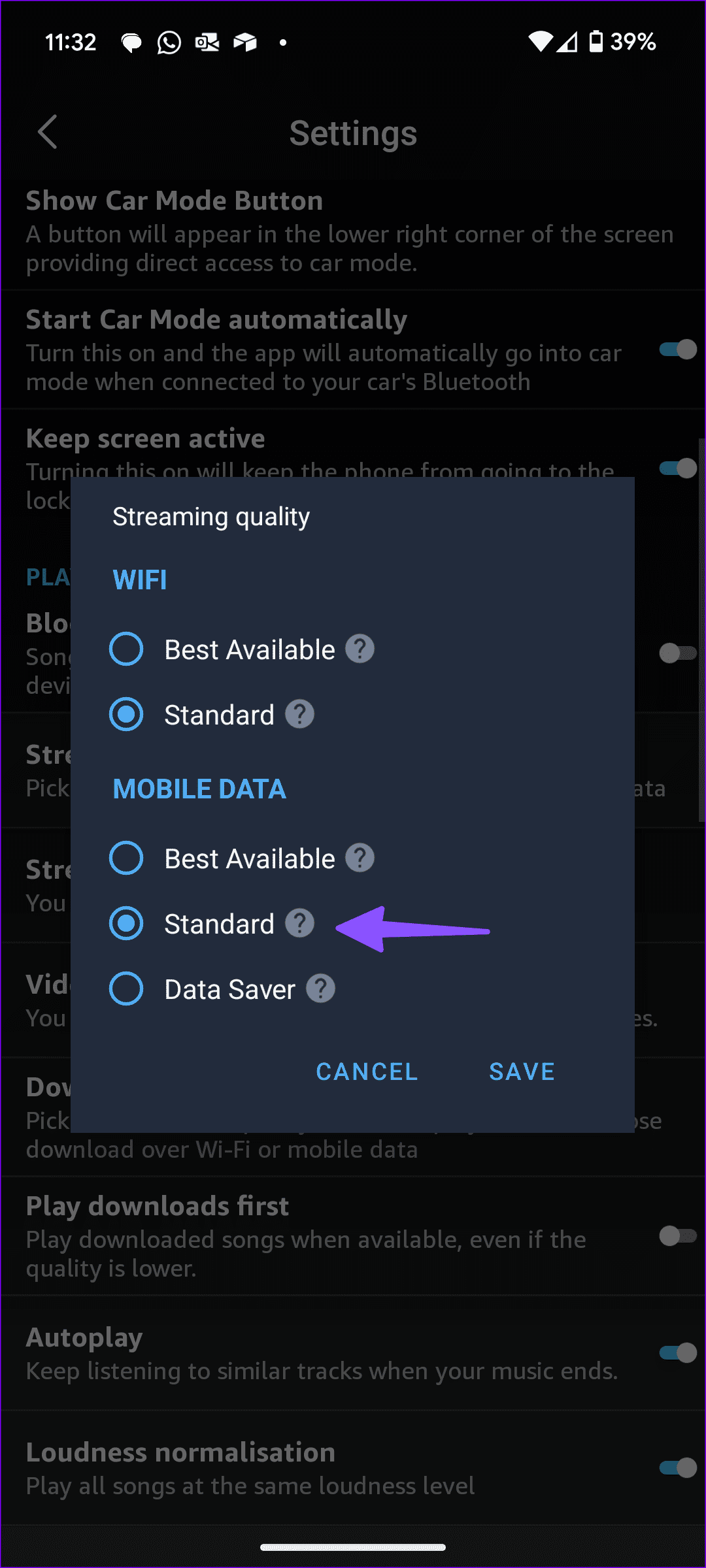
Es posible que se produzcan errores de reproducción si transmite Amazon Music en una conexión de red lenta o intermitente. Pero si ese es el caso, Amazon Music te permite elegir una calidad de música más baja para garantizar que no haya contratiempos. Entonces, puedes cambiar la calidad de la transmisión desde la configuración de Amazon Music.
Paso 1: abre la aplicación Amazon Music en tu teléfono.
Paso 2: toca el ícono de Configuración (en forma de engranaje) en la esquina superior derecha y abre Configuración de música.

Paso 3: desplácese hasta Calidad de transmisión.
Paso 4: toca el botón de opción junto a Mejor disponible. La opción ajusta automáticamente la calidad del audio según la velocidad de la red.
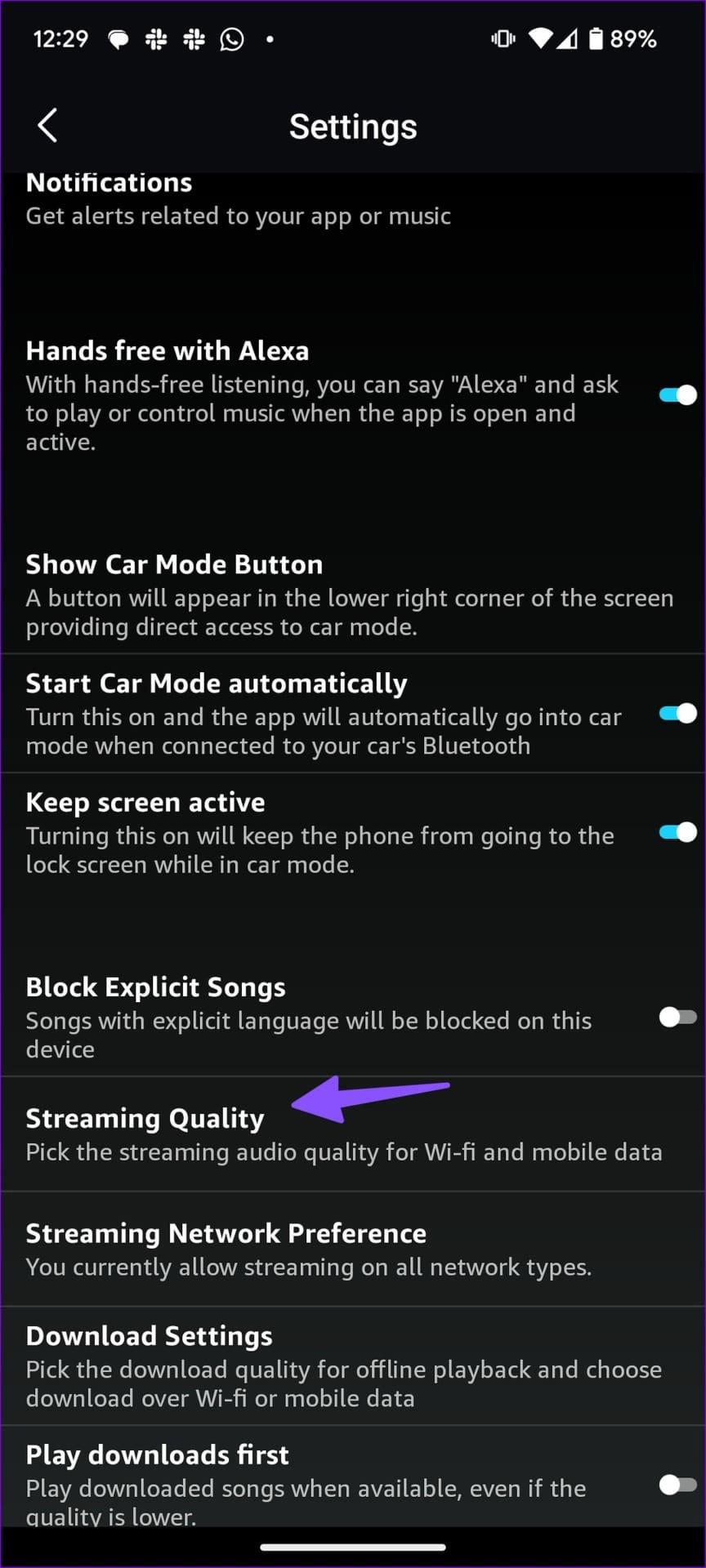
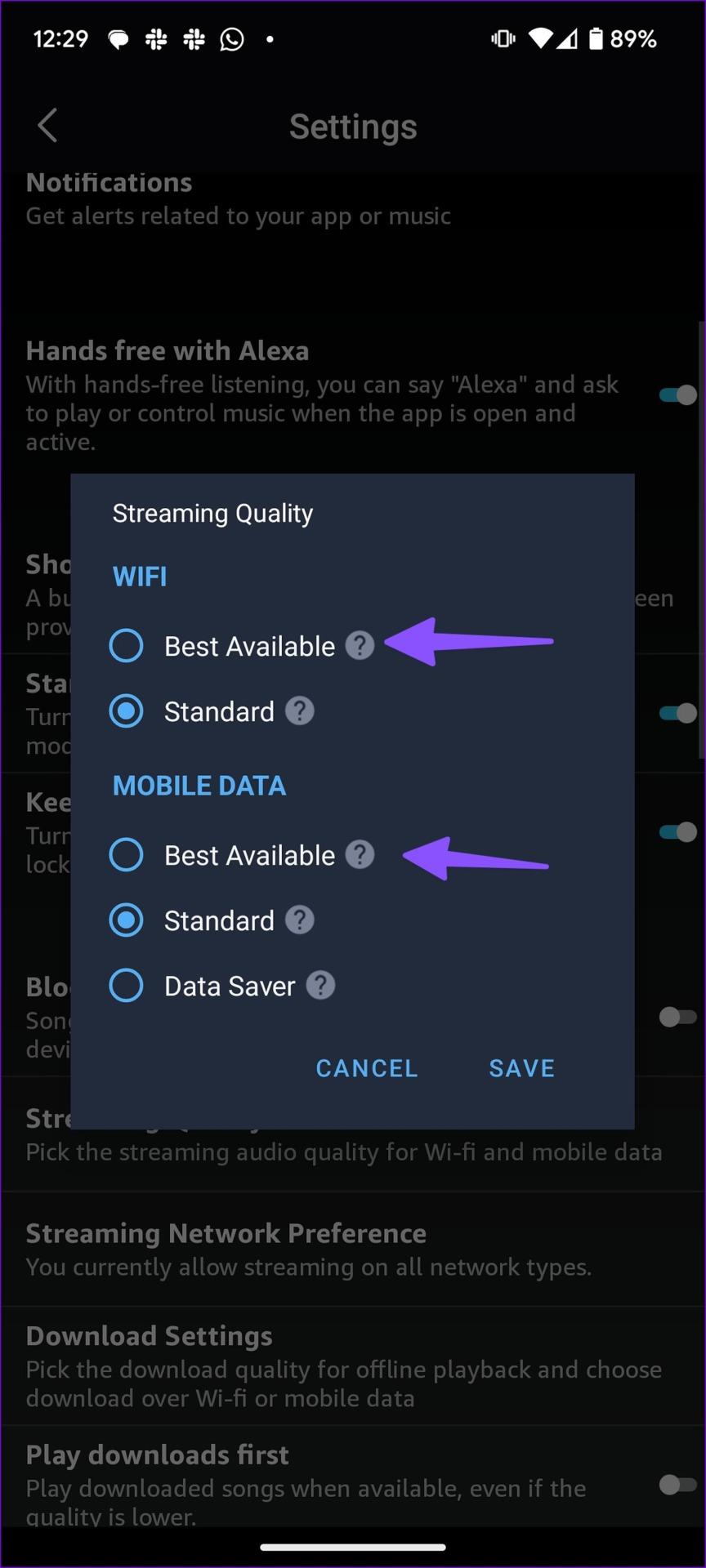
Amazon Music ajustará la calidad de la transmisión según la velocidad de Internet de su teléfono.
Algunos lanzadores de Android en versiones de Android específicas de marcas como Oxygen OS, MIUI, Color OS y One UI tienen una administración agresiva de la batería y eliminan aplicaciones inactivas en segundo plano. Puedes bloquear Amazon Music en tu teléfono para excluir la aplicación de tales prácticas.
Paso 1: abre el menú de aplicaciones recientes en tu teléfono Android.
Paso 2: desplácese hacia los lados para tocar el ícono de la aplicación Amazon Music y seleccione "Bloquear esta aplicación" en el menú.

Eso evitará que Android cierre o cierre la aplicación Amazon Music, especialmente mientras se ejecuta en segundo plano.
Si su teléfono está conectado a un altavoz externo o TWS (Total Wireless Stereo), Amazon Music reproduce pistas en el dispositivo conectado. A veces, cuando pones tu TWS en la caja de carga, el dispositivo permanece conectado al teléfono. Debes desconectar el Bluetooth de tu teléfono e intentar reproducir pistas de Amazon Music.

¿Amazon Music deja de reproducir pistas después de un período específico? Es posible que haya habilitado un temporizador de apagado en su teléfono y se haya olvidado de desactivarlo. Debe apagar el temporizador de apagado siguiendo los pasos a continuación.
Paso 1: Dirígete a Configuración de Amazon Music (consulta los pasos anteriores).
Paso 2: deshabilite la opción del temporizador de apagado.


Una caché de Amazon Music corrupta también provoca errores de reproducción en la aplicación. Esto sucede cuando has estado usando la aplicación de forma intermitente durante mucho tiempo. Puede borrar el caché de Amazon Music desde el menú de información de la aplicación.
Paso 1: Mantenga presionado el ícono de la aplicación Amazon Music y toque 'i' para abrir el menú de información de la aplicación.
Paso 2: seleccione "Almacenamiento y caché" en el menú Información de la aplicación.
Paso 3: toca "Borrar caché".

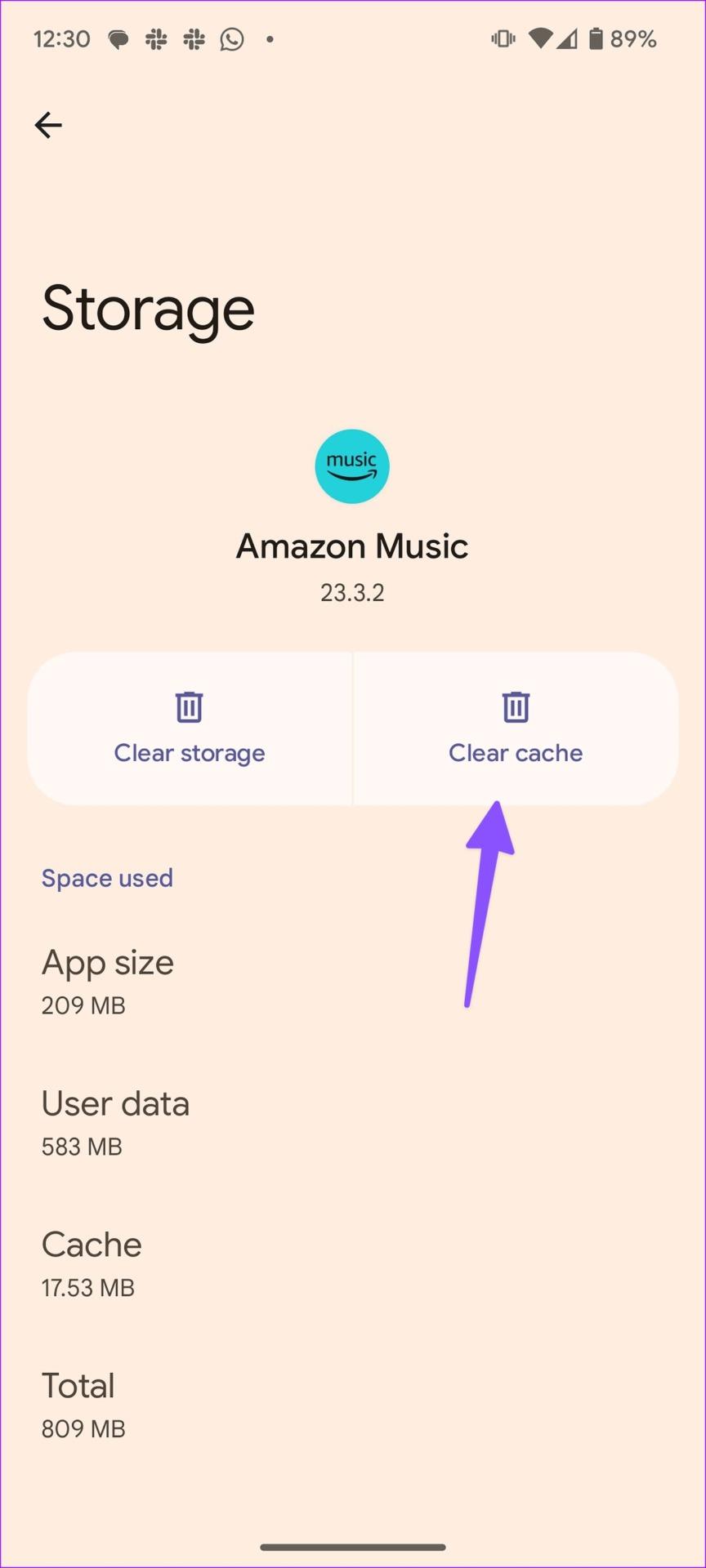
También puede borrar el caché siguiendo los pasos a continuación.
Paso 1: Dirígete a la configuración de Amazon Music (consulta los pasos anteriores).
Paso 2: Desplácese hasta Almacenamiento y presione Borrar caché.

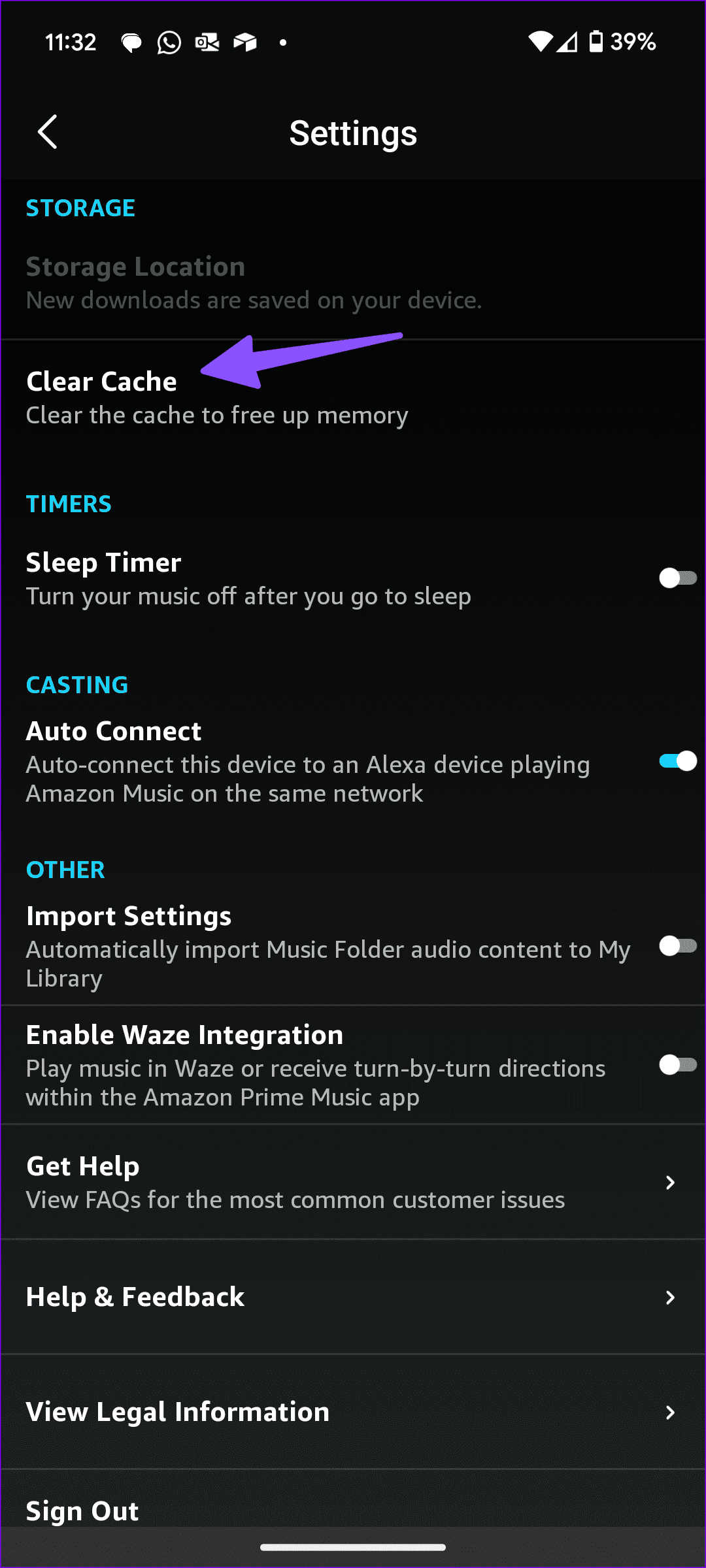
Cierra la aplicación Amazon Music si se está ejecutando y reiníciala para transmitir tus listas de reproducción nuevamente.
Es posible que Amazon Music no funcione como se esperaba en una red VPN activa. Deberás desactivar la VPN en tu Android para verificar si eso ayuda a transmitir canciones desde Amazon Music sin ningún problema.
Una aplicación de Amazon Music desactualizada puede provocar errores de reproducción y problemas de transmisión. Amazon lanza periódicamente nuevas versiones de aplicaciones para agregar funciones y corregir errores. Debes actualizar Amazon Music a la última versión desde Play Store y App Store.
Amazon Music deja de funcionar cada vez que los servidores de la empresa sufren una interrupción. Puedes visitar Downdetector y buscar Amazon para confirmar el problema. Si nota picos elevados de interrupciones, espere a que la empresa resuelva los problemas por su parte y vuelva a intentarlo.
Amazon Music también te permite escuchar canciones sin conexión a Internet. La aplicación es compatible con parlantes inteligentes como Amazon Echo y Apple HomePod . Si no prefieres Amazon Music, puedes elegir una de las alternativas, como Spotify o Apple Music. ¿Qué truco funcionó para ti? Comparta sus hallazgos en los comentarios a continuación.
Las historias de Facebook pueden ser muy divertidas de crear. Aquí te mostramos cómo puedes crear una historia en tu dispositivo Android y en tu computadora.
Aprende a desactivar los molestos videos que se reproducen automáticamente en Google Chrome y Mozilla Firefox con este tutorial.
Resuelve el problema en el que la Samsung Galaxy Tab S8 está atascada en una pantalla negra y no se enciende.
Lee ahora para aprender a borrar música y videos de Amazon Fire y tabletas Fire HD para liberar espacio, desordenar o mejorar el rendimiento.
Un tutorial que muestra dos soluciones sobre cómo evitar permanentemente que las aplicaciones se inicien al arrancar en tu dispositivo Android.
Este tutorial te muestra cómo reenviar un mensaje de texto desde un dispositivo Android usando la aplicación de Mensajería de Google.
Cómo habilitar o deshabilitar las funciones de corrección ortográfica en el sistema operativo Android.
¿Te preguntas si puedes usar ese cargador de otro dispositivo con tu teléfono o tablet? Esta publicación informativa tiene algunas respuestas para ti.
Cuando Samsung presentó su nueva línea de tabletas insignia, había mucho por lo que emocionarse. No solo el Galaxy Tab S9 y S9+ traen las mejoras esperadas, sino que Samsung también introdujo el Galaxy Tab S9 Ultra.
¿Te encanta leer libros electrónicos en las tabletas Amazon Kindle Fire? Aprende cómo agregar notas y resaltar texto en un libro en Kindle Fire.






